XP系统中虚拟内存不足怎么办
当用户运行了许多应用程序,如游戏、制图软件、聊天工具等等,在WiXP系统右下角就会提示“您的虚拟内存不足”。那么XP系统中虚拟内存不足怎么办呢?接下来大家跟着小编一起来了解一下XP系统中虚拟内存不足的解决方法吧。
XP系统中虚拟内存不足解决方法
1、虚拟内存设置不当
虚拟内存设置不当也会造成内存不足问题,一般情况下,以物理内存为依据,设置虚拟内存大小为物理内存大小的2倍便可。如果设置不当,就会影响到系统程序的正常运行。
解决办法:以深度XP系统为例重新调整虚拟内存大小的方法,右击“我的电脑”选择“属性”,在弹出的属性对话框中切换到“高级”选项卡,点击“性能”框中的“设置”按钮,切换到“高级”标签页,然后在“虚拟内存”框中点击“更改”按钮,接着重新设置虚拟内存大小,完成后重新启动系统就OK了。
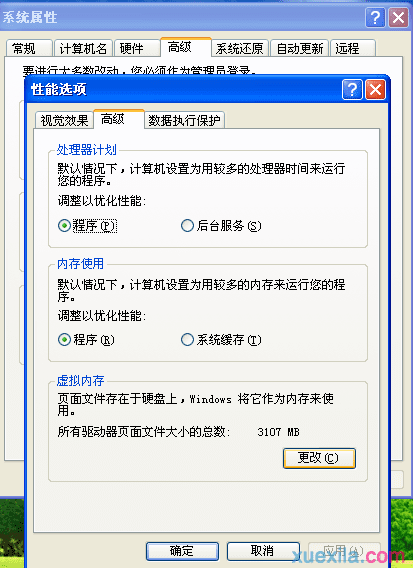
2、虚拟内存所在的系统盘空间过小
虚拟内存文件默认是在系统盘中,XP系统中虚拟内存文件名为“pagefile.sys”,如果系统盘剩余空间过小,导致虚拟内存不足,也会出现内存不足的问题。为避免出现这种现象,用户尽量不要把各种应用软件安装在系统盘中,确保有足够的空间供虚拟内存文件使用;另外最好的办法就是把虚拟内存文件修改默认路径,安放到非系统盘中。
3、感染病毒:有些病毒会占用大量的内存空间,导致系统出现内存不足的问题。
解决方法:赶快去杀毒,升级病毒库,然后做好防病毒措施。
4、设置SYSTEM用户权限问题:基于NT内核的Windows系统启动时,SYSTEM用户会为系统创建虚拟内存文件。有些用户取消了SYSTEM用户在系统盘“写入”和“修改”的权限,采用了TFS文件系统,当运行的程序比较大时, SYSTEM又无法再为系统创建虚拟内存文件,就会导致虚拟内存不足。解决方法:重新修改SYSTEM用户“写入”和“修改”的权限,不过这个仅限于使用NTFS文件系统的用户。
XP系统中虚拟内存不足怎么办相关文章:
1.系统提示虚拟内存不足怎么办
2.电脑虚拟内存不足怎么办 电脑虚拟内存不足解决方法
3.电脑提示虚拟内存不足怎么办
4.提示“内存不足”的原因及解决方法
5.玩游戏时提示虚拟内存不足怎么办
6.游戏提示虚拟内存不足怎么办

XP系统中虚拟内存不足怎么办的评论条评论